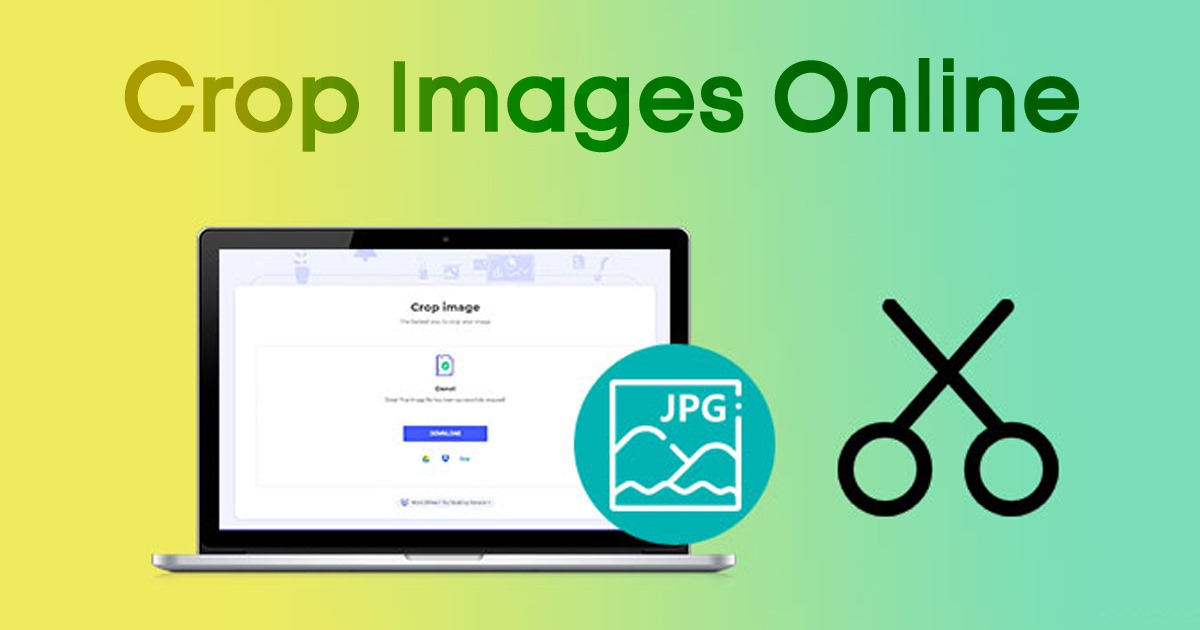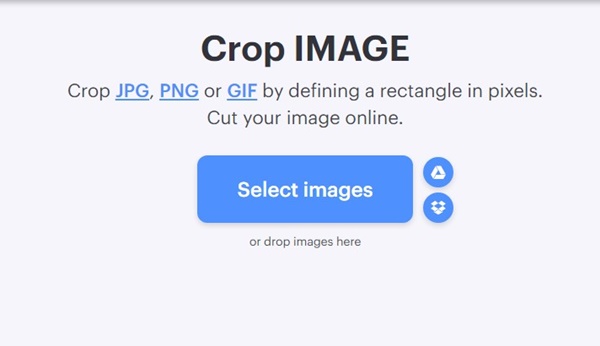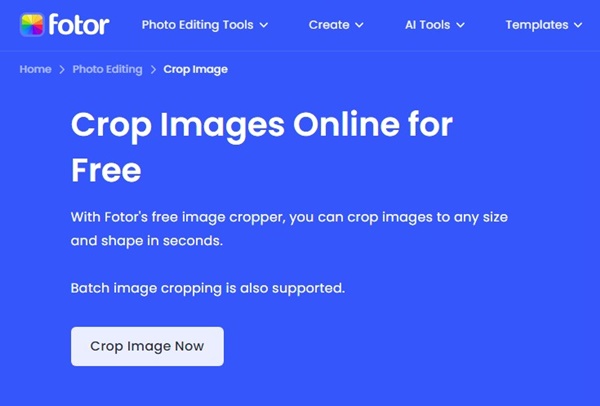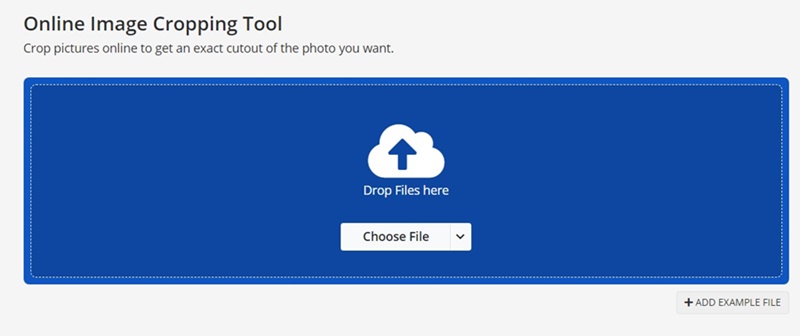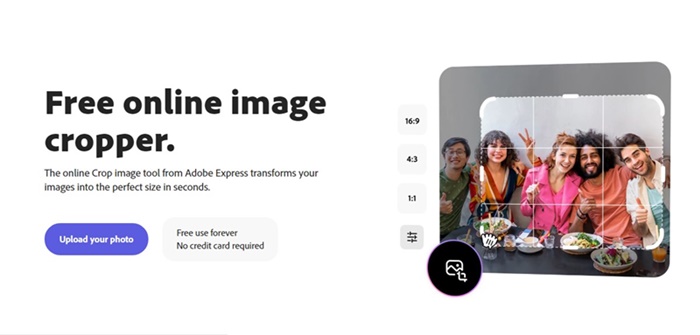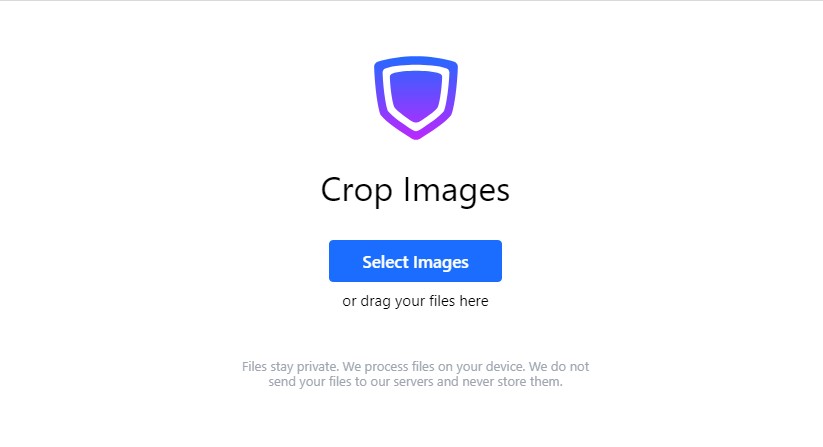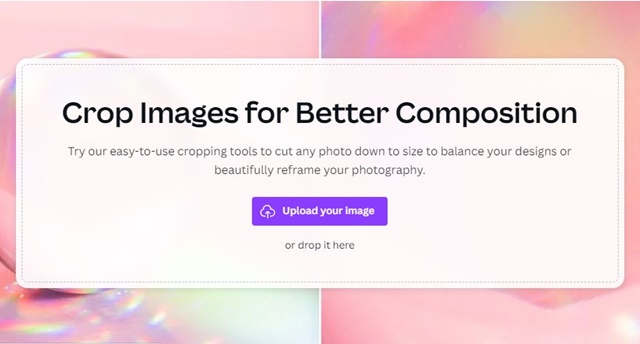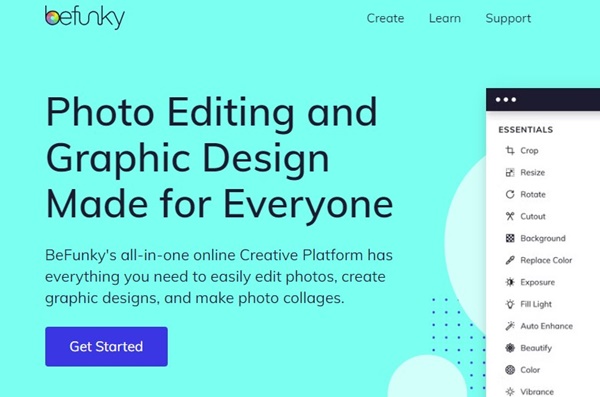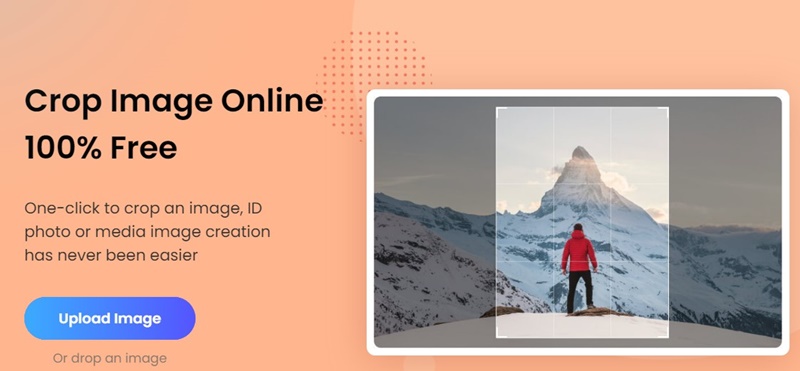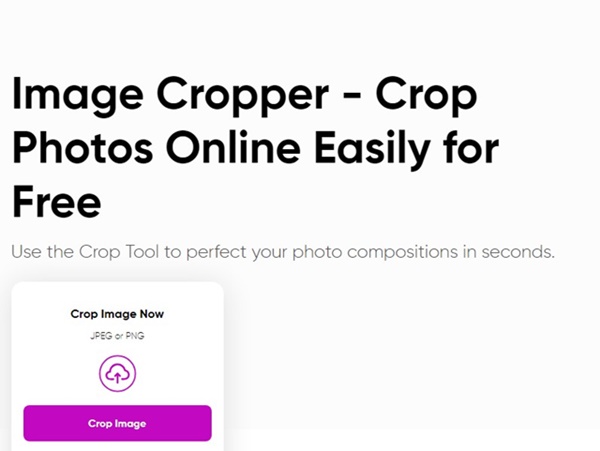Большинство онлайн-редакторов фотографий бесплатны; только некоторые требуют создания учетной записи. Эти веб-инструменты отлично подходят для обычного редактирования фотографий, например удаления фона, восстановления качества фотографий, изменения размера, обрезки и т. д.
В этой статье мы обсудим, как обрезать изображения на компьютере. Хотя существует множество способов обрезать изображения на ПК, самый простой из них — использовать бесплатные онлайн-обрезчики изображений. Онлайн-обрезчики изображений – это веб-инструменты для редактирования фотографий, которые позволяют удалять ненужные объекты из изображений.
Содержание
- 1 10 лучших сайтов для обрезки фотографий в Интернете
- 1.1 1. iLoveIMG
- 1.2 2. Инструмент обрезки изображений Fotor
- 1.3 3. IMG2GO
- 1.4 4. Изменить размер пикселей
- 1.5 5. Онлайн-обрезчик изображений Adobe Express
- 1.6 6. Инструмент обрезки изображений с водяными знаками
- 1.7 7. Инструмент обрезки изображений Canva
- 1.8 8. Фоторедактор BeFunky
- 1.9 9. Инструмент обрезки изображений PicWish
- 1.10 10. Инструмент обрезки изображений PicsArt
10 лучших сайтов для обрезки фотографий в Интернете
Эти веб-инструменты отлично подходят для удаления ненужных объектов, улучшения композиции и изменения соотношения сторон изображения. Если вы хотите изучить онлайн-инструменты обрезки изображений, ознакомьтесь со списком ниже.
1. iLoveIMG
iLoveIMG — отличный инструмент для удаления нежелательных объектов или частей изображения. Это онлайн-инструмент для обрезки форматов JPG, PNG или GIF.
Инструменту обрезки iLoveIMG не хватает многих опций, но он вполне справляется с обычной обрезкой изображений. Чтобы использовать его, вам просто нужно открыть свой любимый веб-браузер, посетить веб-сайт и загрузить изображения.
После загрузки изображения вам необходимо установить параметры обрезки, такие как ширина, высота, положение X и положение Y, и нажать кнопку «Обрезать изображение». Ваше изображение будет мгновенно обрезано.
2. Инструмент обрезки изображений Fotor
Fotor Image Cropper — отличный инструмент для бесплатного онлайн-обрезания изображений. Это отличный инструмент для обрезки изображений, позволяющий обрезать изображения до любого размера и формы всего за несколько кликов.
Интерфейс сайта понятен и поддерживает параметры пакетной обрезки изображений. Поскольку это веб-инструмент и он адаптивный, вы также можете использовать его со своего смартфона.
Чтобы обрезать изображения с помощью Fotor Image Cropper, нажмите кнопку «Обрезать изображение сейчас». Откроется редактор фотографий AI Fotor. Загрузите изображение, выберите стиль обрезки и нажмите кнопку «Применить».
Загруженные изображения будут немедленно обрезаны. Однако вам необходимо приобрести премиум-версию Fotor AI Photo Editor, чтобы разблокировать все варианты кадрирования.
3. IMG2GO
IMG2GO — отличный сайт для обрезки изображений в Интернете, чтобы получить точную вырезку нужной фотографии. Удобный интерфейс сайта понятен и не нагружает системные ресурсы.
Пользовательский интерфейс также очень отзывчив, что позволяет получить доступ к веб-инструменту с мобильных устройств. Это простой инструмент для обрезки изображений, который работает в вашем веб-браузере.
Чтобы начать работу с IMG2GO, вам необходимо загрузить изображения, выбрать параметры обрезки и нажать кнопку «Применить». Загруженные изображения будут немедленно обрезаны.
4. Изменить размер пикселей
ResizePixel — не очень популярный инструмент обрезки изображений в списке; это по-прежнему один из лучших и быстрых онлайн-обрезчиков изображений, которые вы можете использовать сегодня.
Поскольку ResizePixel – это веб-инструмент, установка какого-либо программного обеспечения или расширений для браузера не требуется. Кроме того, вам не нужно чему-либо учиться, чтобы обрезать изображения.
В настоящее время ResizePixel поддерживает обрезку файлов форматов JPG, PNG, BMP, GIF, WEBP и TIFF. Его скорость обрезки изображения высокая, и он поддерживает различные стили обрезки.
Чтобы начать работу с ResizePixel, загрузите изображение на веб-сайт, выберите область, которую хотите обрезать, и нажмите кнопку «Обрезать». Изображение будет мгновенно обрезано и вы сможете его загрузить.
5. Онлайн-обрезчик изображений Adobe Express
Adobe, компания, создавшая популярный пакет для редактирования фотографий Photoshop, также предлагает веб-инструменты. Одним из таких веб-инструментов является программа обрезки изображений, которую можно использовать бесплатно и без необходимости использования кредитной карты.
Для использования инструмента обрезки изображений создавать учетную запись не требуется. Все, что вам нужно сделать, это загрузить свою фотографию, выбрать размер обрезки и нажать кнопку «Загрузить».
Хотя Adobe предлагает бесплатный веб-обрезчик изображений, в нем отсутствуют многие функции. Вы не можете выбрать стиль обрезки; вы получаете только инструмент обрезки прямоугольника поверх изображения, который вам нужно настроить для обрезки.
6. Инструмент обрезки изображений с водяными знаками
Watermarkly предоставляет вам различные веб-инструменты для редактирования фотографий. По сути, это веб-сайт, который может заменить программное обеспечение премиум-класса для редактирования фотографий на вашем компьютере.
На веб-сайте представлены бесплатные инструменты для изменения размера, обрезки, преобразования и сжатия изображений. Инструмент обрезки изображений можно использовать бесплатно и обрабатывать файлы на вашем устройстве.
Поэтому сайт утверждает, что не отправляет ваши файлы на свой сервер для обрезки. Все делается локально на вашем устройстве; поэтому не стоит беспокоиться о безопасности и конфиденциальности.
Чтобы обрезать изображения с помощью Watermarkly Image Cropper, вам необходимо загрузить изображения, выбрать форму обрезки и нажать кнопку «Обрезать изображения». Ваши изображения будут обрезаны и вы сможете их загрузить.
7. Инструмент обрезки изображений Canva
Если вам нужен веб-инструмент для обрезки изображений для улучшения композиции, используйте Canva Image Cropper. Canva Image Cropper использует инструмент Canva Crop.
Итак, если у вас уже есть премиум-версия Canva, вы можете использовать инструмент обрезки, войдя в свою учетную запись. Инструмент обрезки Canva можно использовать бесплатно и обрезать любую фотографию до нужного размера, чтобы сбалансировать дизайн или красиво изменить кадр.
В настоящее время сайт не поддерживает массовое кадрирование изображений и поддерживает только форматы файлов JPG и PNG. Обрезать изображение с помощью Canva легко; загрузите изображение, выберите часть обрезки и загрузите выходной файл.
8. Фоторедактор BeFunky
Фоторедактор от BeFunky также включает в себя инструмент обрезки изображений. Вы можете использовать инструмент обрезки, чтобы обрезать фотографии с непревзойденной легкостью пользовательских настроек соотношения сторон.
Как и любой другой онлайн-инструмент для обрезки, инструмент для обрезки изображений BeFunky предназначен для обрезки пикселей доступа к вашим изображениям и удаления ненужных частей. Веб-инструмент позволяет вам контролировать композицию изображения и придавать оригинальным фотографиям уникальный вид.
Пользовательский интерфейс сайта очень понятен и позволяет обрезать изображения всего за три простых шага. Для начала вам необходимо загрузить изображение, применить инструмент обрезки изображения и загрузить его.
9. Инструмент обрезки изображений PicWish
Если вас интересует инструмент обрезки изображений одним щелчком мыши, попробуйте PicWish Image Cropper. Как и большинство других сайтов в списке, PicWish Image Cropper позволяет использовать произвольную обрезку, чтобы сфокусироваться на объекте.
Вы можете выбрать тему и вырезать ненужные элементы за считанные секунды. Веб-инструмент поддерживает массовое кадрирование изображений, а также обеспечивает гибкое кадрирование, идеальные параметры композиции и т. д.
В настоящее время PicWish Image Cropper поддерживает только форматы файлов изображений JPG и PNG. Чтобы обрезать изображение с помощью PicWish, вам необходимо загрузить изображение в формате JPG/PNG, выбрать коэффициент обрезки, чтобы обрезать его, и загрузить изображение на свой компьютер.
10. Инструмент обрезки изображений PicsArt
Это последний веб-инструмент для обрезки изображений в списке. Вы можете использовать этот онлайн-инструмент для обрезки, чтобы за считанные секунды усовершенствовать свои фотокомпозиции.
В настоящее время инструмент обрезки изображений PicsArt поддерживает только форматы файлов JPEG и PNG. Поскольку это бесплатно и ничего не стоит, вы можете использовать его для обрезки изображений как в профессиональных, так и в личных целях.
На сайте также утверждается, что он обрезает ваши фотографии без ухудшения качества исходной фотографии. Итак, PicsArt Image Cropper — отличный выбор для обрезки изображений без потери качества.
Часто задаваемые вопросы
Да! Онлайн-обрезчик изображений, указанный в статье, на 100% безопасен в использовании. Однако вам следует держаться подальше от сайтов, на которых вас просят установить программное обеспечение или расширения.
Некоторые сайты, перечисленные в статье, предоставляют вам возможность выбрать качество перед обрезкой или сжатием. Однако если вы не хотите видимой потери качества, сохраните обрезанное изображение в формате PNG.
Да, при обрезке несколько фотографий вырезаются и объект увеличивается. Таким образом, при обрезке изображения в формате JPEG происходит некоторая потеря качества.
Хотя мы поделились веб-сайтами, на которых можно обрезать изображения, на некоторых из них также есть онлайн-инструменты для сжатия фотографий. Вы можете использовать такие сайты для сжатия изображений в Интернете.
Это одни из лучших онлайн-инструментов для обрезки фотографий, доступных сегодня. Почти все инструменты, перечисленные на сайте, бесплатны и предлагают неограниченное обрезку файлов. Сообщите нам, какой из них вы чаще всего используете для регулярного обрезки изображений.